Animasjon av tekst kan gi prosjektene dine en dynamisk og tiltalende touch. I denne opplæringen vil vi se på de første stegene for å opprette og animere tekst i Adobe After Effects. Du vil lære hvordan du bruker Keyframes for å få teksten din til å bevege seg fra venstre til høyre og bruke ulike interpolasjonsmuligheter. La oss komme i gang og gi teksten din liv!
Viktige funn
- Keyframes er avgjørende for animasjoner i After Effects.
- Du kan justere tekstens posisjon langs X- og Y-aksene.
- Forskjellige interpolasjonsmetoder kan påvirke bevegelsesbanen til animasjonen.
Trinn-for-trinn veiledning
For å lære grunnleggende om tekstanimasjon i After Effects, følg disse stegene:
Begynn med å opprette ny tekst i After Effects-prosjektet ditt. Klikk på tekstverktøyet og skriv inn ønsket tekst. Nå vil vi animere denne teksten med Keyframes. For dette må vi se nærmere på posisjonsverdiene langs X- og Y-aksen. Vi er på nullpunktet av tidslinjen. Klikk på stoppeklokken ved siden av posisjonsinnstillingen for å sette det første Keyframe. Nå ser du at det første Keyframe er opprettet på posisjonsplanet. Den lagrer informasjonen om posisjonen til teksten din på dette tidspunktet.
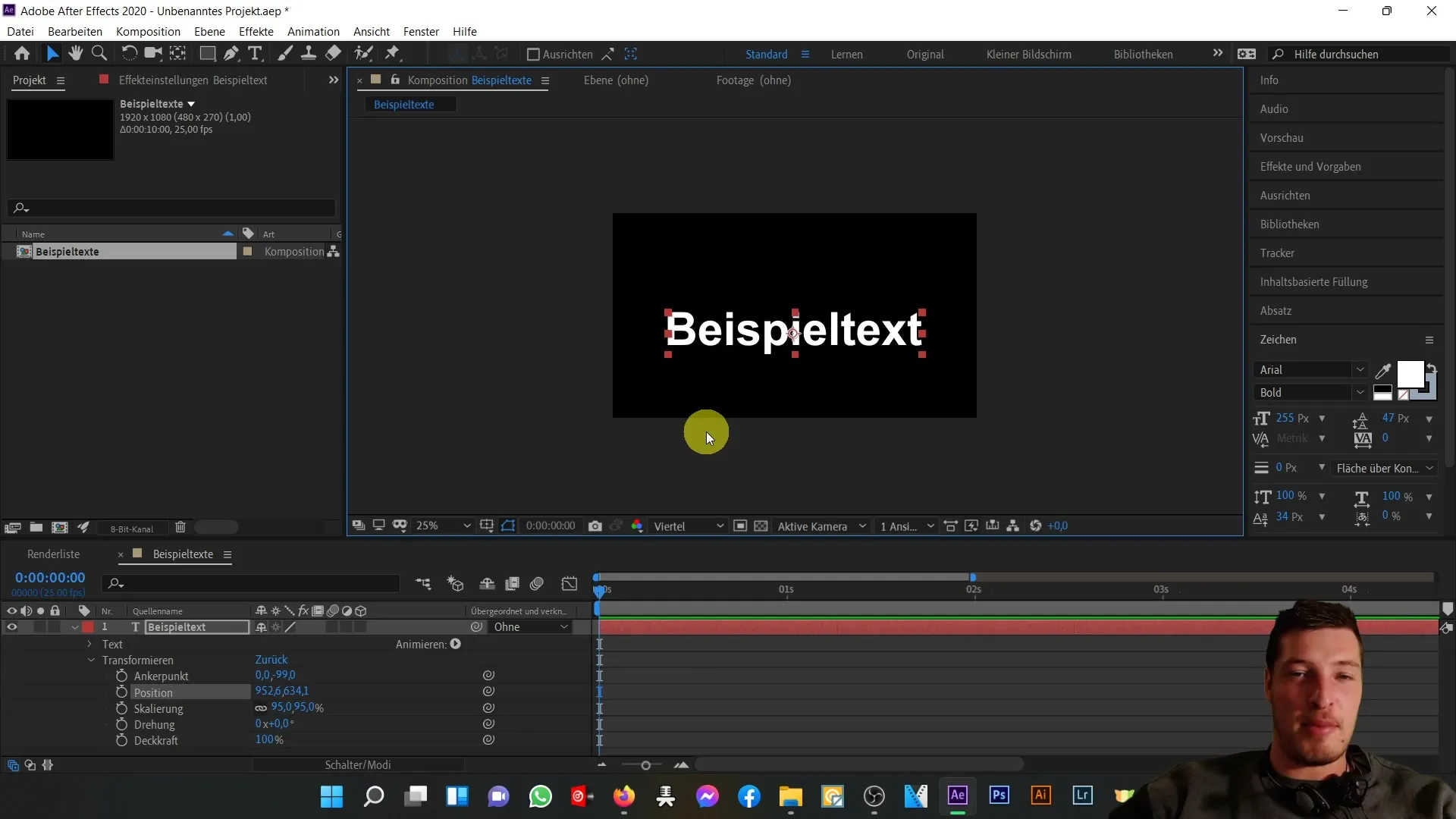
Nå hopper vi frem til tidspunktet 2 sekunder. Her vil du justere posisjonen langs X-aksen. Flytt teksten mot høyre; du vil se at det automatisk opprettes et nytt Keyframe. I forhåndsvisningsvinduet ser du den strekningen teksten beveger seg over tid. For å kontrollere animasjonen, dra litt ut og skyv tidslinjen mot slutten av Keyframes. Med et tastetrykk på mellomromstasten kan du se animasjonen i bevegelse. Teksten beveger seg nå lineært fra venstre mot høyre.
I vårt eksempeltekst hadde vi en X-verdi på 952 i begynnelsen og en Y-verdi på 634. Y-verdien forblir den samme, mens X-verdien stiger til 1864. Slik har vi lagt til den grunnleggende bevegelsen fra venstre mot høyre.
For neste steg vil jeg gjøre animasjonen litt mer interessant. I begynnelsen skal teksten være utenfor sammensetningen på venstre side, så fly inn ganske raskt, bremse ned og deretter raskt fly til høyre ut av bildet. For å oppnå dette, marker de to Keyframes og fjern dem. Du vil se at det nå ingen animasjon er, og posisjonen returnerer til sin nåværende verdi. Klikk igjen på X-verdien og dra den med musen mot venstre for å plassere den utenfor bildet. Klikk så på stoppeklokken igjen for å sette neste Keyframe.
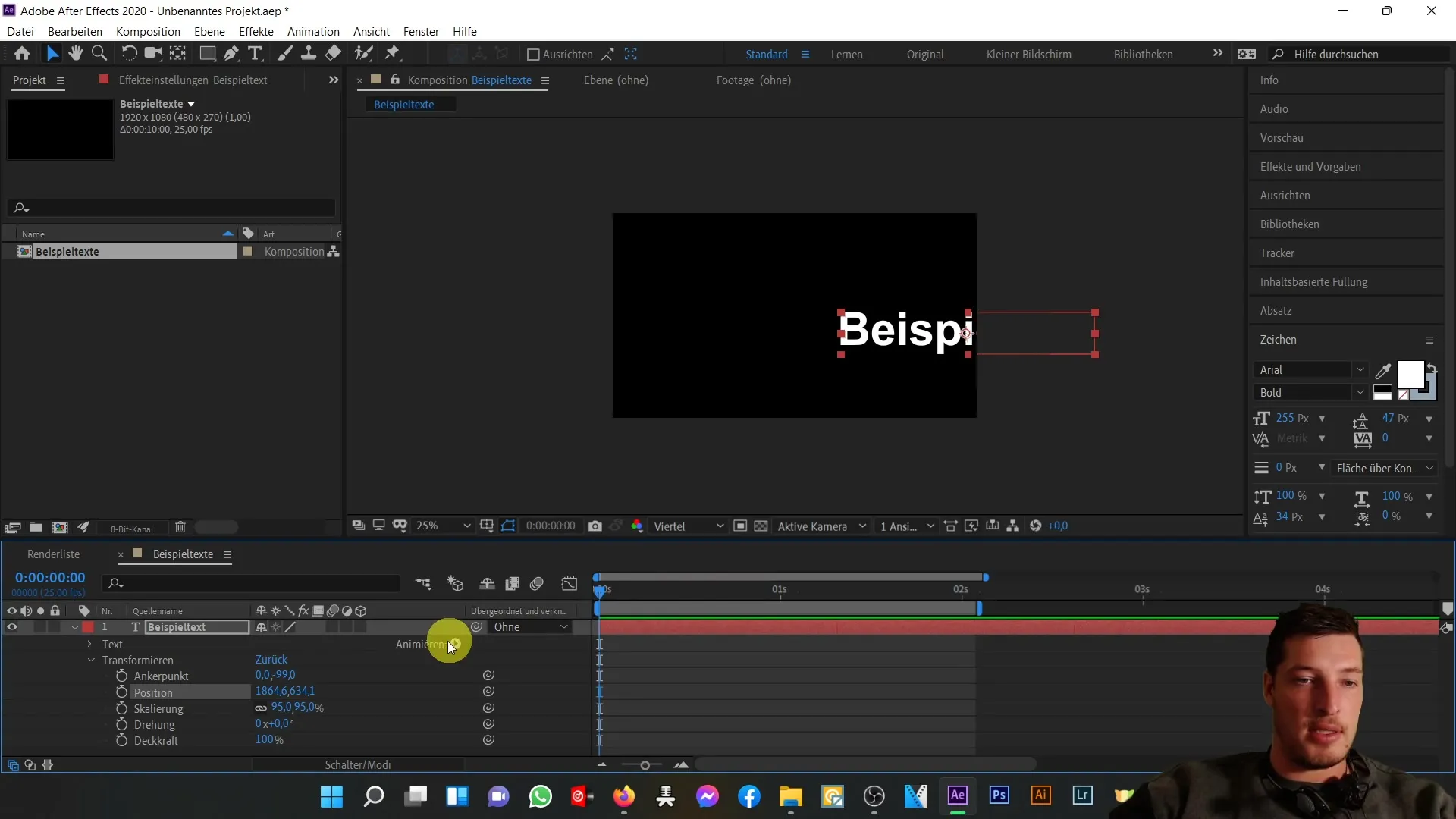
Gå nå omtrent 10 rammer videre i tidslinjen. Her ser du hvordan teksten igjen beveger seg inn i bildet. La teksten være der i ett sekund og flytt den deretter veldig sakte mot høyre - dette vil automatisk aktivere neste Keyframe. For å fullføre animasjonen, gå igjen omtrent 10 rammer videre og forlat nå bildet helt mot høyre. Hvis du har gjort alt riktig, kan du nå spille av animasjonen.
Det kan hende at animasjonen din ikke ser så lineær ut og viser en slags "sprett-tilbake" effekt. Dette skyldes interpolasjonen som After Effects bruker mellom Keyframes. Hvis du ønsker det, kan du justere dette. Høyreklikk på Keyframe, velg "Keyframe Interpolering" og endre den romlige interpoleringen fra "Bézier" til "lineær". Du kan gjøre dette for begge Keyframes for å sikre en stiv overgang.
For å bedre forstå forskjellen mellom "Bézier" og "lineær", lag en slags trekant-animasjon. Skaler teksten din, og flytt den ned til venstre for nullpunktet. Gå til midten av animasjonen, flytt den litt opp til høyre og hold deretter posisjonen nede til høyre i 2 sekunder. Resultatet vil vise Bézier-interpolasjon. Hvis du derimot bytter til lineær, vil du ikke se kurver, men en stiv overgang fra ett punkt til et annet.
Dette var de viktigste grunnleggende for å animere teksten din i After Effects. Vi vil redigere flere parametere og animere enkelte egenskaper i teksten vår i neste avsnitt.
Oppsummering
I denne opplæringen har du lært å bruke Keyframes i After Effects for å lage smidige tekstanimasjoner. Forståelsen av posisjon, timing og interpolasjon vil hjelpe deg med å oppnå visuelt tiltalende resultater.
Ofte stilte spørsmål
Hvordan legger jeg til Keyframes i After Effects?Klikk på stoppeklokken ved siden av ønsket egenskap for å sette en Keyframe.
Hva er interpolasjonsmetoder og hvordan påvirker de animasjonen min?Interpolasjonsmetoder bestemmer hvordan bevegelsen mellom Keyframes utfolder seg; de kan være lineære eller Bézier, noe som påvirker bevegelsesmønsteret.
Kan jeg justere varigheten av mine Keyframes?Ja, ved å flytte posisjonen til Keyframes i tidslinjen, kan du endre varigheten og dermed timingen på animasjonen din.


